 2、之后打开命令提示符(Win+R组合键后输入CMD),提示符一般都会在C:Usersfuxshine(用户名)这一层,接下来只要输入cd desktop就能进入到桌面路径了,之后使用输入以下命令:
2、之后打开命令提示符(Win+R组合键后输入CMD),提示符一般都会在C:Usersfuxshine(用户名)这一层,接下来只要输入cd desktop就能进入到桌面路径了,之后使用输入以下命令: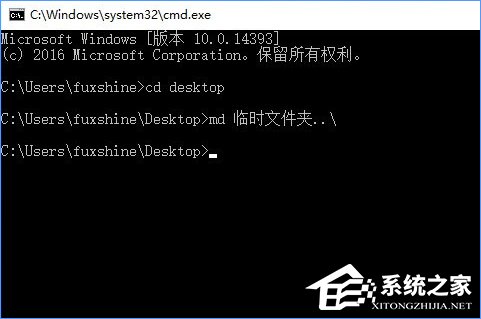 3、用鼠标右键删除文件夹时,会出现这样的提示;
3、用鼠标右键删除文件夹时,会出现这样的提示; 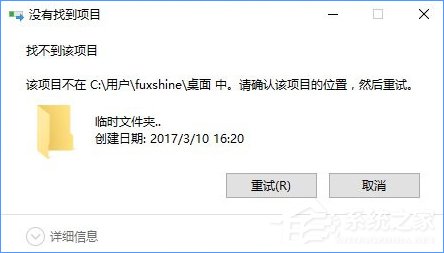 4、删除也很简单,用“rd文件夹名称..”就能搞定(不含引号,需要在桌面路径下操作)。
4、删除也很简单,用“rd文件夹名称..”就能搞定(不含引号,需要在桌面路径下操作)。  上述便是Win10创建无法删除文件夹的操作方法,对于经常需要存储资料的用户来说,最好是创建一个删不掉的文件夹,这样就可以避免文件被删掉啦。正常,我们可以把不用的文件都放在这个文件夹里面,等到周末或月末来一次大清除。更多关于Win10创建防删文件夹的方法,大家还可以参考:《Win10如何创建一个无法删除文件夹?》
上述便是Win10创建无法删除文件夹的操作方法,对于经常需要存储资料的用户来说,最好是创建一个删不掉的文件夹,这样就可以避免文件被删掉啦。正常,我们可以把不用的文件都放在这个文件夹里面,等到周末或月末来一次大清除。更多关于Win10创建防删文件夹的方法,大家还可以参考:《Win10如何创建一个无法删除文件夹?》 转载说明:欢迎转载本站所有文章,如需转载请注明来源于《绝客部落》。
本文链接:https://juehackr.net/jishu/xitong/jiaocheng/5360.html